### 用户界面的组成部分
* 登录界面
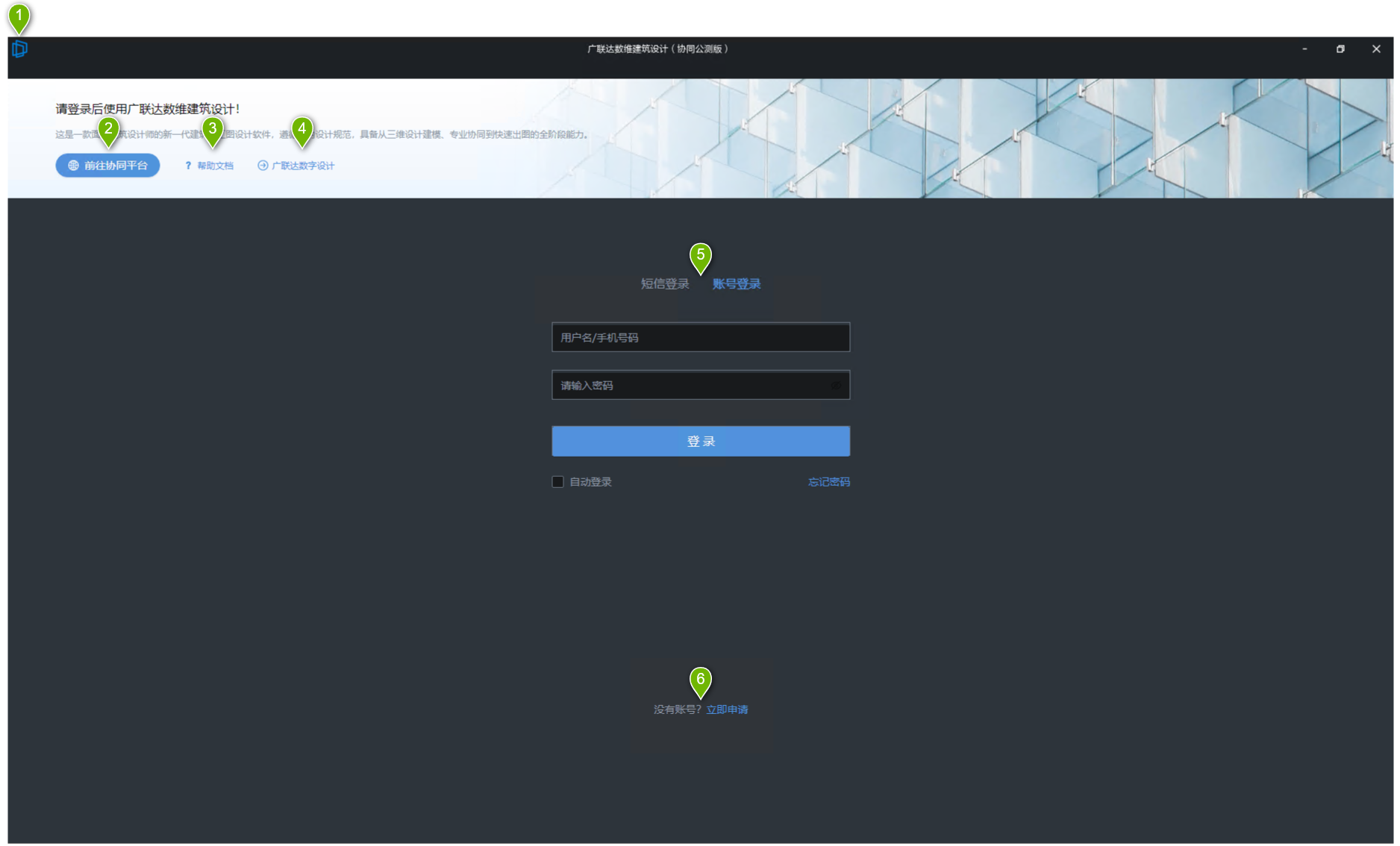
| 序号 | 名称 | 说明 |
| :-: | :-: | --- |
| 1 | 软件logo | 点击左上角软件logo可查看当前软件版本,以及新版本更新信息。 |
| 2 | 前往协同平台 | 点击将跳转至广联达数维协同设计平台,可对账号下的项目进行管理。 |
| 3 | 帮助文档 | 点击将跳转至软件帮助文档。 |
| 4 | 广联达数字涉及 | 点击将跳转至软件官网。 |
| 5 | 登录窗口 | 使用短信登录或账号登录,及其他相关登录操作 |
| 6 | 申请账号 | 点击该处可进行账号申请操作 |
* 欢迎界面
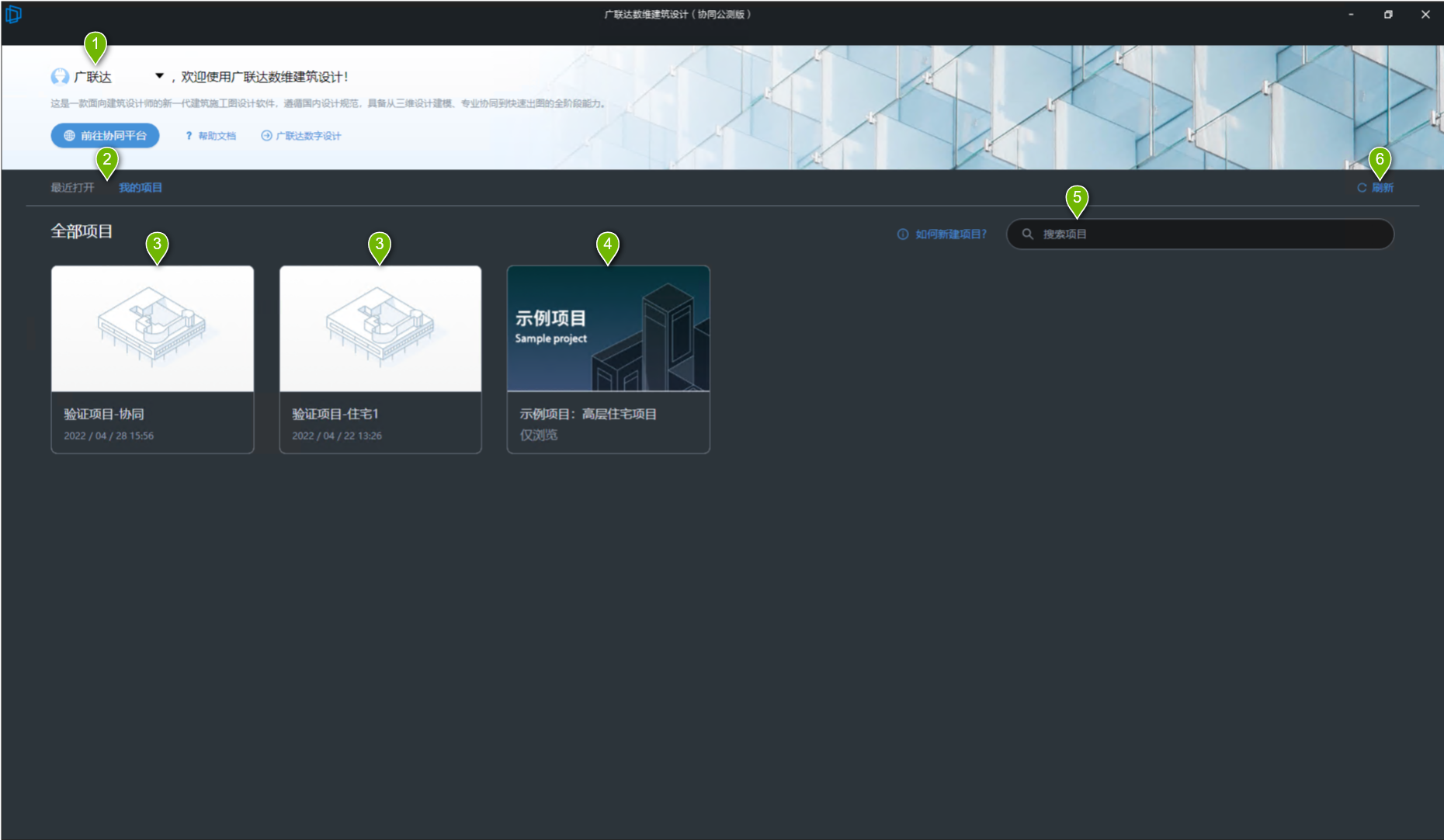
| 序号 | 名称 | 说明 |
| :-: | :-: | --- |
| 1 | 账号管理 | 点击可查看当前登录账号的信息、修改账号信息、退出登录。 |
| 2 | 最近打开、我的项目 | 切换页面,可查看最近打开的项目和我参与的所有项目 |
| 3 | 打开协同项目 | 点击项目图片处,可打开协同项目 |
| 4 | 打开示例项目 | 点击可选择示例项目打开;示例项目支持查看和编辑,但不支持保存。 |
| 5 | 搜索项目 | 输入关键字,可进行项目检索。 |
| 6 | 刷新 | 刷新当前界面内容。 |
* 主界面
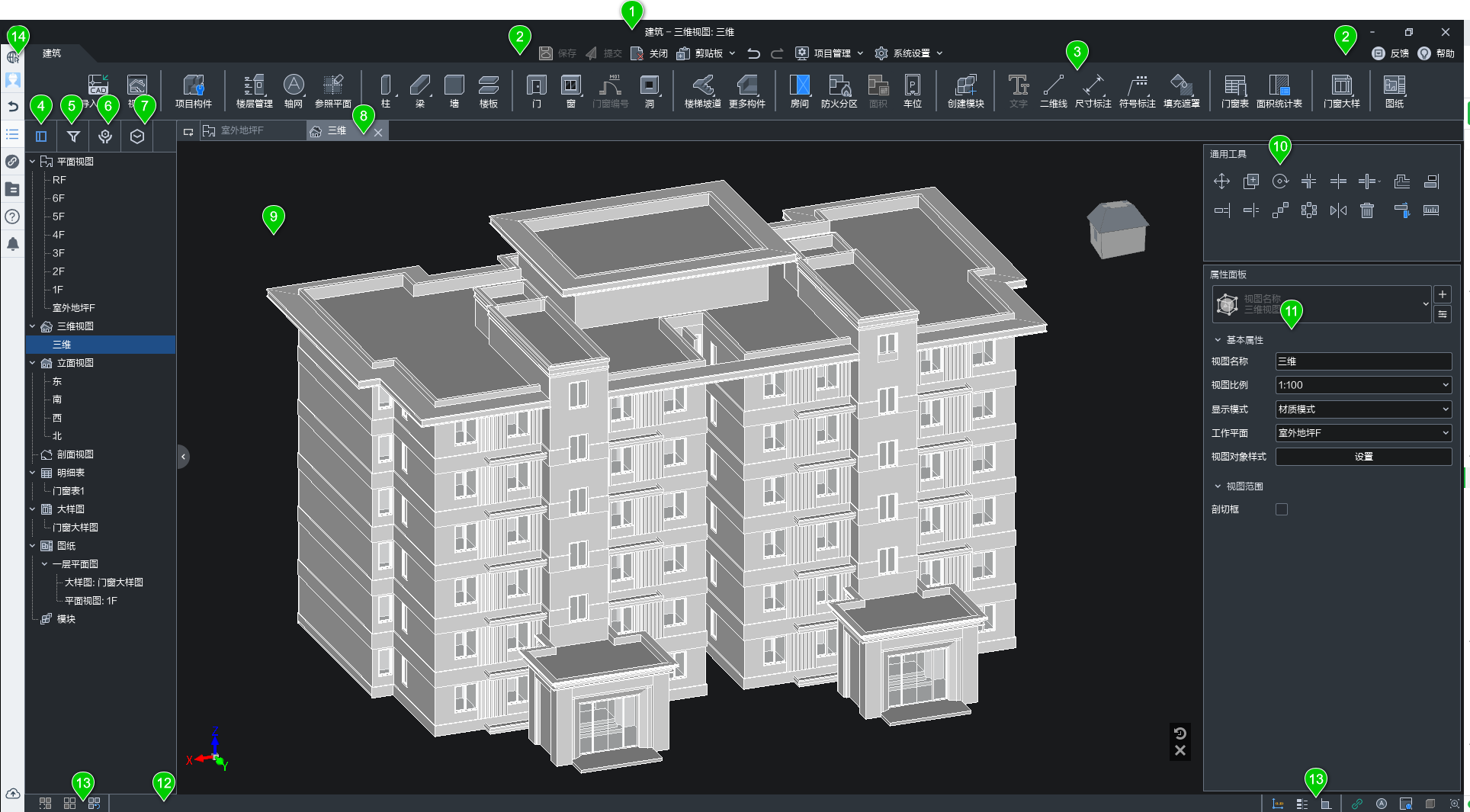
| 序号 | 名称 |
| :-: | :-: |
| 1 | 标题栏 |
| 2 | 顶部通栏 |
| 3 | 工具栏 |
| 4 | 资源管理器 |
| 5 | 显示/拾取过滤树 |
| 6 | 符号库 |
| 7 | 构件库 |
| 8 | 视图页 |
| 9 | 视图窗口 |
| 10 | 助手对话框 |
| 11 | 属性面板 |
| 12 | 状态栏 |
| 13 | 底部菜单栏 |
| 14 | 协同面板 |
### 标题栏
显示当前项目文件名称及激活视图名称:
:-: 
### 顶部通栏
:-: 
| 序号 | 名称 | 说明 |
| :-: | :-: | :-: |
| 1 | 保存 | 保存工作单元至个人。 |
| 2 | 提交 | 提交工作单元至团队。 |
| 3 | 关闭工作单元。 | |
| 4 | 剪贴板 | 用于项目中模型和注释元素的剪贴板复制、剪切和粘贴。 |
| 5 | 撤销与重做 | 用于软件中操作的撤销、重做。 |
| 6 | 项目管理 | 用于项目中线、文字样式的设置,导入、导出的设置,以及材料的设置等。 |
| 7 | 系统设置 | 用于软件中捕捉、快捷键和界面风格的设置。 |
| 8 | 反馈 | 软件用户反馈收集入口。 |
| 9 | 帮助 | 软件帮助文档入口。 |
### 工具栏
提供创建项目所需的工具。当界面无法显示全部图标时,可以左右滚动选取命令。

### 资源管理器
用于显示当前项目中所有视图、明细表、图纸、模块和其他部分的逻辑层次。 展开和折叠各分支时,将显示下一层项目。
:-: 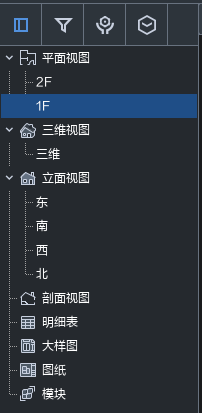
### 显示/拾取过滤树
显示过滤用于控制构件在当前视图中的显示和隐藏,便于观察其他构件,方便建模。
拾取过滤用于控制构件在所有视图的拾取和锁定,便于用户灵活锁定某些构件,避免误操作。
:-: 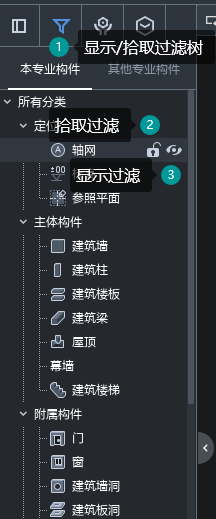
### 符号库
符号库中以目录树的形式收录了软件中所有的二维符号,通过符号库列表可以快速布置符号实例,新增、编辑、删除符号类型;通过顶部搜索框可以快速搜索您需要的符号。
:-: 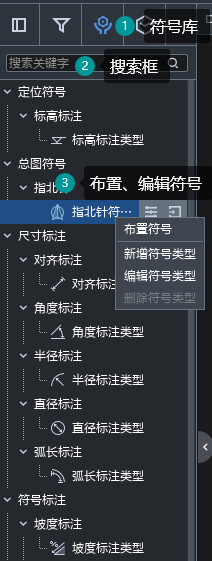
### 构件库
构件库中以目录树的形式列出了载入至软件中的所有构件,通过构件库列表可以快速布置构件实例,新增、编辑、删除构件类型,可以将构件另存至本地,或打开构件编辑器编辑构件。通过顶部搜索框可以快速搜索您需要的构件。
:-: 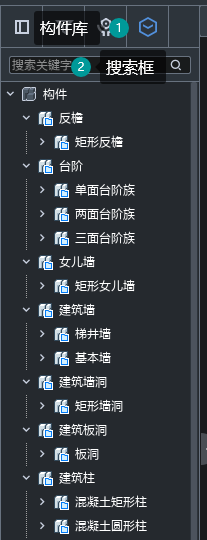
### 视图页
视图按照打开的顺序依次排列,也可以自行拖动重新排列顺序。
:-: 
### 视图窗口
主要用来观察绘制的对象和绘制对象。
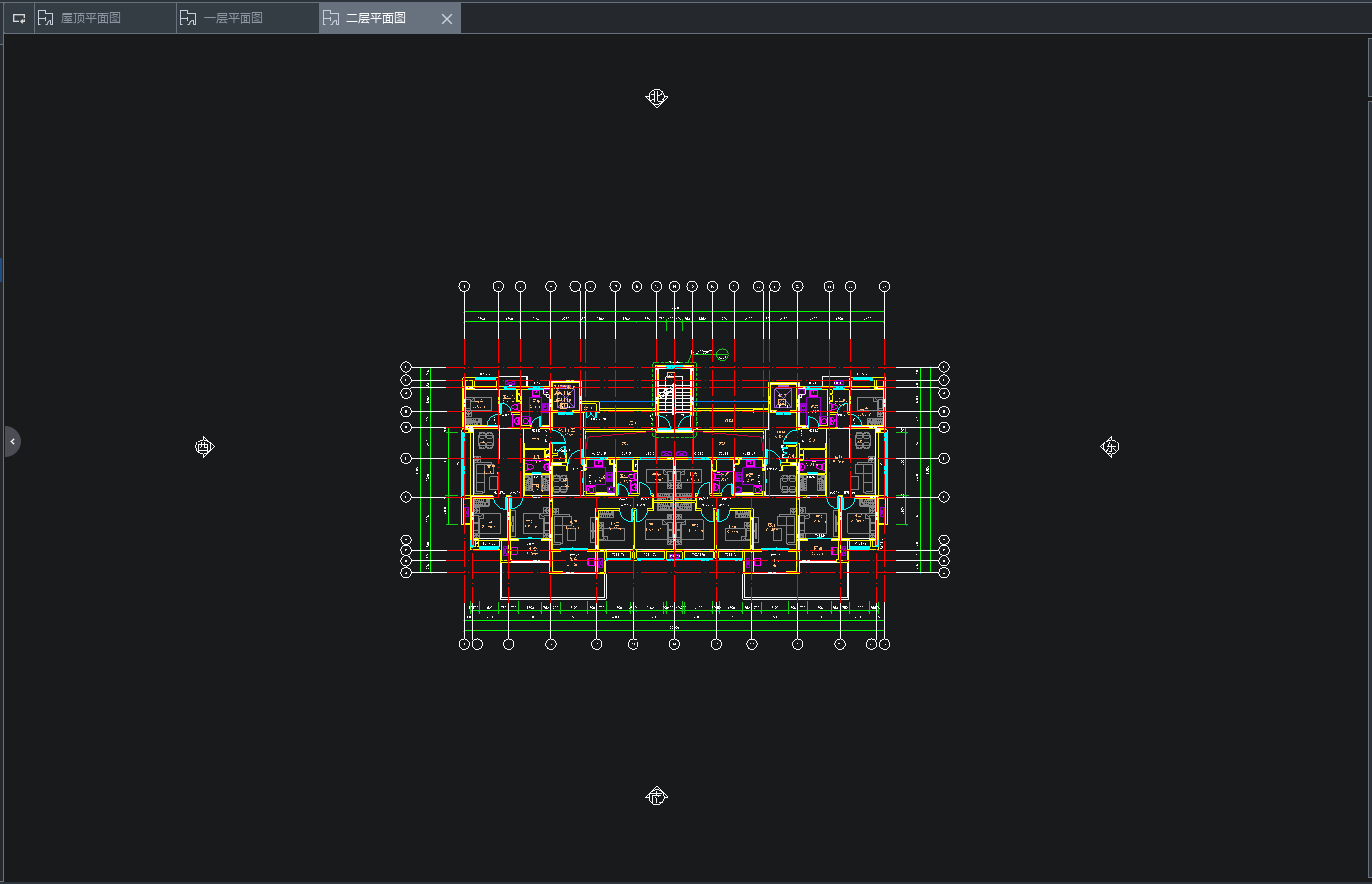
### 助手对话框
助手对话框提供了常用的编辑工具以及上下文中遇到的编辑工具,从第一行起依次为:移动、复制、旋转、修角、打断、扣减、偏移、对齐、延伸、阵列、环阵、镜像、删除、墙连接、测量工具。
:-: 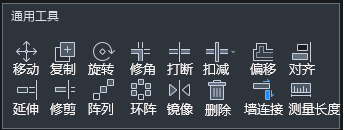
### 属性面板
“属性”选项板是一个非模态的对话框,通过该对话框,可以查看和修改用来定义图元属性的参数。
:-: 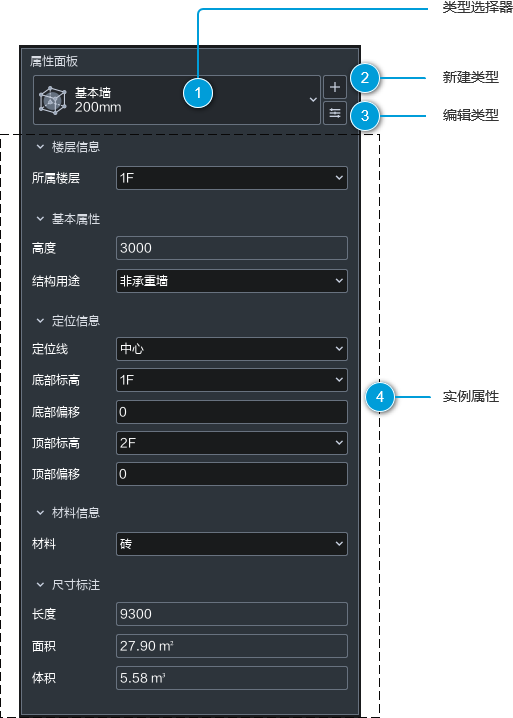
### 状态栏
状态栏会提供有关要执行的操作的提示。 高亮显示构件时,状态栏会显示族和类型的名称。
:-: 
### 底部菜单栏
位于“资源管理器”下方,底部菜单栏包括打开资源管理器,隐藏所选,隐藏其他、显示全部、视图对象样式、切换至三维视图、缩放匹配操作。
 隐藏所选 | 隐藏其他 | 显示全部
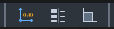 项目坐标开关 | 线宽开关 | 正交模式开关
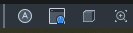 轴号悬浮 | 视图对象样式 | 切换至三维视图 | 缩放匹配
- 帮助主页
- 推荐配置
- 软件说明
- 软件答疑与交流
- 软件安装和卸载
- 更新说明(2022_1030)
- 历史版本更新说明
- 更新说明(2022_930)
- 更新说明(2022_830)
- 更新说明(2022_730)
- 更新说明(2022_630)
- 更新说明(2022_530)
- 更新说明(2022_430)
- 更新说明(2022_330)
- 更新说明(2022_228)
- 更新说明(2022_130)
- 更新说明(2021_1230)
- 更新说明(2021_1130)
- 更新说明(2021_1030)
- 更新说明(2021_930)
- 更新说明(2021_830)
- 更新说明(2021_730)
- 更新说明(2021_630)
- 更新说明(2021_530)
- 更新说明(2021_430)
- 更新说明(2021_330)
- 快速入门
- 界面介绍
- 项目案例
- 云协同
- 注册登录
- 欢迎界面与协同面板
- 项目
- 项目中心
- 开始项目
- 示例项目
- 工作单元
- 管理工作单元
- 打开工作单元
- 保存工作单元
- 提交工作单元
- 参照工作单元
- 关闭工作单元
- 复制工作单元
- 模块库
- 文档
- 协同参照
- 问题管理
- 创建问题
- 问题管理
- 消息中心
- 项目创建及编辑
- 基本设置
- 项目管理
- 线样式
- 线型
- 文字样式
- 填充样式
- 房间功能设置
- 视图样板管理
- DWG导出设置
- 导入对象管理
- 协同扣减
- 清理文档
- 材料库管理
- 清理缓存
- 构件细分管理
- 项目信息
- 子项
- 项目定位
- 系统设置
- 捕捉设置
- 快捷键设置
- 自动缓存设置
- 界面风格设置
- 正交模式
- 轴号悬浮
- 显示/隐藏线宽
- 显示\隐藏项目坐标原点
- 项目视图
- 平面视图
- 创建平面视图
- 平面视图范围
- 平面视图的参数
- 立面视图
- 创建立面视图
- 立面视图的参数
- 剖面视图
- 创建剖面视图
- 剖面视图的参数
- 三维视图
- 创建三维视图
- 三维视图的参数
- 旋转三维视图
- 局部三维视图
- 创建局部三维视图
- 局部三维视图的参数
- 局部平面区域
- 创建局部平面区域
- 局部平面区域的参数
- 使用和管理视图
- 使用视图
- 关于组织视图
- 显示或打开视图
- 管理视图
- 复制视图
- 项目视图中对象的可见性
- 永久隐藏与显示
- 隔离(临时隐藏)
- 视图对象样式
- 分屏显示
- 常用编辑工具
- 通用编辑
- 移动
- 复制
- 旋转
- 修角
- 打断
- 扣减
- 批量扣减
- 去除扣减
- 连接线消隐
- 偏移
- 对齐
- 延伸和修剪
- 阵列和环阵
- 镜像
- 拉伸
- 删除
- 测量长度
- 剪切板
- 复制到剪切板
- 带基点复制
- 剪切
- 粘贴
- 粘贴到标高
- 粘贴到视图
- 构件隐藏与显示
- 选择过滤
- 显示过滤
- 创建类似实例
- 选择同类型实例
- 选择同特征实例
- 参照定位设计
- 标高
- 楼层管理
- 辅助标高
- 地坪标高
- 标高的编辑
- 在视图中编辑标高线
- 标高线长批量调整
- 全局级标高与视图级标高
- 标高的删除
- 标高的参数
- 标准层
- 更新项目级标高
- 提交为项目级标高
- 标高尺寸标注
- 轴网
- 轴网的绘制
- 绘制单根轴线
- 批量绘制轴网
- 正交轴网
- 辐射轴网
- 轴网的编辑
- 轴号重排
- 批量调整
- 全局级轴线与视图级轴线
- 轴线夹点编辑
- 轴网的参数
- 轴网标注
- 更新项目级轴网
- 提交为项目级轴网
- 一轴多号
- 参照平面
- 参照平面的绘制
- 参照平面的编辑
- 参照平面的参数
- 建筑构件设计
- 柱
- 柱的绘制
- 斜柱的绘制
- 自定义截面柱的绘制
- 柱的编辑
- 柱的参数
- 梁
- 梁的绘制
- 变截面梁的绘制
- 自定义截面梁的绘制
- 梁的编辑
- 梁的参数
- 墙
- 墙的绘制
- 墙的编辑
- 墙附着与分离
- 墙的参数
- 墙连接
- 批量建立墙连接
- 智能区分内外墙
- 内外墙区分结果
- 楼板
- 楼板的绘制
- 倾斜楼板的绘制
- 楼板的分割
- 楼板的编辑
- 楼板的参数
- 屋顶
- 屋顶的绘制
- 坡屋顶的绘制
- 屋顶的编辑
- 屋顶的参数
- 门
- 门的绘制
- 门的编辑
- 门的参数
- 窗
- 窗的绘制
- 窗的编辑
- 窗的参数
- 墙洞
- 墙洞的绘制
- 墙洞的编辑
- 墙洞的参数
- 板洞
- 板洞的绘制
- 板洞的编辑
- 竖井
- 竖井的绘制
- 竖井的编辑
- 竖井的参数
- 楼梯
- 双跑楼梯
- 双跑楼梯的绘制
- 双跑楼梯的编辑
- 双跑楼梯的参数
- 剪刀梯
- 剪刀梯的绘制
- 剪刀梯的编辑
- 剪刀梯的参数
- 自由楼梯
- 自由楼梯的绘制
- 自由楼梯的编辑
- 自由楼梯的参数
- 创建自由楼梯注意事项
- 台阶
- 台阶的绘制
- 台阶的编辑
- 台阶的参数
- 坡道
- 坡道的绘制
- 坡道的编辑
- 坡道的参数
- 汽车坡道
- 汽车坡道的绘制
- 汽车坡道的编辑
- 汽车坡道的参数
- 栏杆
- 栏杆的绘制
- 栏杆的编辑
- 系统内置栏杆扶手的参数
- 靠墙扶手的参数
- 栏板扶手的参数
- 楼面
- 楼面的绘制
- 楼面的编辑
- 楼面的参数
- 保温层
- 保温层的绘制
- 保温层的编辑
- 保温层的参数
- 女儿墙
- 矩形女儿墙的绘制
- 自定义女儿墙的绘制
- 女儿墙的编辑
- 女儿墙的参数
- 反檐
- 矩形反檐的绘制
- 自定义反檐的绘制
- 反檐的编辑
- 反檐的参数
- 散水
- 散水的绘制
- 散水的编辑
- 散水的参数
- 电梯坑/集水坑
- 电梯坑/集水坑的绘制
- 电梯坑/集水坑的编辑
- 电梯坑/集水坑的参数
- 排水沟
- 排水沟的绘制
- 排水沟的编辑
- 排水沟的参数
- 线脚
- 线脚的绘制
- 线脚的编辑
- 线脚的参数
- 饰面快刷
- 材料面的绘制
- 材料面的编辑
- 材料面的参数
- 车位
- 车位的绘制
- 车位点式布置
- 车位沿线布置
- 模块
- 创建模块
- 载入模块
- 保存模块
- 提交为项目资源
- 衍生模块
- 附加注释模块
- 模块的编辑
- 模块解组
- 删除模块
- 复制模块
- 重命名模块
- 项目构件
- 项目构件
- 查看构件
- 添加构件
- 删除构件
- 使用构件
- 编辑构件
- 更新构件
- 替换构件
- 载入构件
- 放置载入的构件
- 空间区域设计
- 房间
- 房间的布置
- 房间的参数
- 分割面的布置
- 房间注释
- 批量房间注释
- 房间功能匹配
- 工程做法库
- 更新当前楼层
- 防火分区
- 防火分区的创建
- 防火分区的编辑
- 防火分区的参数
- 注释出图设计
- 文字
- 创建文字
- 编辑文字
- 文字属性
- 二维线
- 尺寸标注
- 线性尺寸标注
- 对齐标注
- 线性标注
- 弧长标注
- 线性尺寸标注参数
- 角度标注
- 创建角度标注
- 角度标注参数
- 径向尺寸标注
- 半径标注
- 直径标注
- 径向尺寸标注参数
- 标高标注
- 创建标高标注
- 标高标注参数
- 修改尺寸标注
- 修改标注值文字
- 移动尺寸标注的文字
- 移动尺寸线的位置
- 修改尺寸界线的长度
- 修改尺寸标注的主体
- 增删尺寸界线
- 删除尺寸区间
- 连接尺寸区间
- 符号标注
- 符号库
- 引出标注
- 框选索引
- 剖切索引
- 指向索引
- 坡度标注
- 指北针
- 折断线
- 填充遮罩
- 填充
- 填充的绘制
- 填充的编辑
- 填充的参数
- 遮罩
- 遮罩的绘制
- 遮罩的编辑
- 遮罩的参数
- 门窗编号
- 门窗编号的绘制
- 门窗编号的编辑
- 门窗编号的参数
- 外围门窗尺寸标注
- 门窗表
- 生成标准门窗表
- 制作门窗表
- 编辑门窗表
- 门窗大样
- 创建门窗大样视图
- 绘制门窗大样
- 更新布图区域
- 门窗大样注释
- 图纸
- 创建图纸
- 放置视口
- 放置表格
- 删除图纸
- 导入导出
- 导入图纸
- 清除图纸
- 导出DWG
- 导出GFC
- 导出GFC3
- 面积统计
- 面积统计视图
- 绘制面积
- 规则库
- 统计面积
- 分层建筑面积统计表
- 套型建筑面积统计表
- 户型配比表
- 面积指标提交
- 统计面积的参数
- 模型检查
- 模型检查报告
- FalconV
- 版本信息
- 常见问题
- 软件出现崩溃怎么办?
- 异形墙如何创建?
- 电脑怎么设置只使用独立显卡?
